Microsoft 365 -raportit hallintakeskuksessa – Microsoft 365 Copilot -käyttö
Microsoft 365:n käytön koontinäytössä näet yleiskatsauksen Microsoft 365 -tuottavuussovellusten toiminnasta organisaatiossasi. Voit sen avulla siirtyä yksittäisten tuotteiden raportteihin, jotta saat tarkempia tietoja kunkin sovelluksen toiminnasta. Jos haluat tarkastella kaikkia raportteja, tutustu Raporttien yleiskatsaus -artikkeliin.
Microsoft 365 Copilot -raportissa (jota parannetaan jatkuvasti) voit katsoa yhteenvedon siitä, millaista käyttäjien käyttöönotto, säilyminen ja vuorovaikutus ovat Microsoft 365 Copilotin kanssa ja millaista jokaisen Copilot -käyttäjän toiminta on organisaatiossasi. Copilot-toiminnon osalta tiettynä päivänä raportti tulee saataville 72 tunnin kuluessa kyseisen päivän lopusta (UTC-aika).
Miten pääsen Microsoft 365 Copilotin käyttöraporttiin?
- Siirry hallintakeskuksessa kohtaan Raportit>Käyttö.
- Valitse Microsoft 365 Copilot -sivu.
- Valitse Käyttö-välilehti, jos haluat tarkastella käyttöönoton ja käytön mittareita.
Microsoft 365 Copilot -käyttöraportin tulkitseminen
Tämän raportin avulla voit tarkastella Microsoft 365 Copilotin käyttöä organisaatiossasi.
Yläreunassa voit suodattaa eri jaksojen mukaan. Microsoft 365 Copilot -raporttia voi tarkastella viimeisimpien 7 päivän, 30 päivän, 90 päivän tai 180 päivän ajalta.
Voit tarkastella useita Microsoft 365 Copilot -käytön lukuja. Näkymä korostaa käyttöönoton luvun ja käyttöönoton tilan:
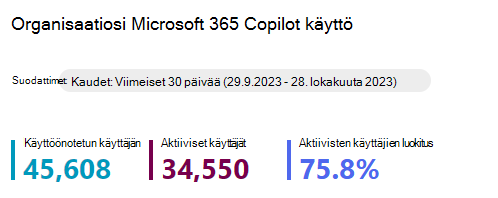
Aktivoidut käyttäjät näyttää organisaatiosi yksilöllisten käyttäjien kokonaismäärän, joilla on Microsoft 365 Copilot ‑käyttöoikeuksia valitun ajanjakson aikana.
Aktiiviset käyttäjät näyttää organisaatiosi aktivoitujen käyttäjien kokonaismäärän, jotka kokeilivat käyttäjän käynnistämää Microsoft 365 Copilot ‑ominaisuutta yhdessä tai useammassa Microsoft 365 -sovelluksessa valitun ajanjakson aikana.
Huomautus
Aktiiviset käyttäjät -resurssiin sisältyy nyt Business Chatin (verkkoversion) käyttö 20.8.2024 alkaen. Päivitämme nämä ohjeet, kun Business Chatin (verkkoversion) aloituskohdan tietty käyttötarkoitus on käytettävissä.
Aktiivisten käyttäjien määrä näyttää organisaatiosi aktiivisten käyttäjien määrän jaettuna mahdollistettujen käyttäjien määrällä.
Suosituksissa suositeltu toimenpide -kortti korostaa Microsoft Copilot -koontinäyttöä, jossa voit antaa merkityksellisiä tietoja IT-johtajille ja tutkia Copilotin valmiutta, käyttöönottoa ja vaikutusta Viva Insightsissa.
Näet seuraavat yhteenvetokaaviot tässä raportissa oletusnäkymänä:

Aktivoitujen ja aktiivisten käyttäjien mittareiden määritelmät ovat samat kuin aiemmin annetut.
Seuraavassa taulukossa on lueteltu Copilot-sovellusten aktiivisten käyttäjien ominaisuudet:
| Copilot-sovellus | Ominaisuudet | Käyttö | Lisätietoja ominaisuudesta |
|---|---|---|---|
| Business Chat (työ) | Keskustelu | Kirjoita viesti keskusteluikkunaan tai valitse ehdotettu kehote ja lähetä. | Kysymysten esittäminen ja vastausten saaminen Microsoft Copilotin avulla Graph-pohjaisen keskustelun avulla – Microsoft-tuki |
| Outlook | Yhteenveto Outlook-sähköpostiketjusta | Valitse sähköpostiketjussa Yhteenveto Copilotin avulla tai Yhteenveto sähköpostiketjun yläosassa. (Käyttökokemus on hieman erilainen verkossa, Windowsissa, Macissa tai mobiililaitteessa.) | Yhteenveto sähköpostiketjusta Copilotin avulla Outlookissa – Microsoft-tuki |
| Outlook-sähköpostiluonnoksen luominen | Valitse Copilot-kuvake työkaluriviltä, valitse Luonnostele Copilotilla, kirjoita kehote Copilot-ruutuun ja lähetä. (Käyttökokemus on hieman erilainen verkossa, Windowsissa, Macissa tai mobiililaitteessa.) | Sähköpostiviestin luonnostelu Copilotin avulla Outlookissa – Microsoft-tuki | |
| Valmentaja | Valitse Copilot-kuvake sähköpostiviestissä, valitse Valmennus Copilotin avulla ja Copilot tarkistaa sähköpostin ja tarjoaa ehdotuksia sävyn, selkeyden ja lukijan asenteen parantamiseksi. (Käyttökokemus on hieman erilainen verkossa, Windowsissa, Macissa tai mobiililaitteessa.) | Sähköpostivalmennus Copilotin avulla Outlookissa – Microsoft-tuki | |
| Business Chat (työ) | Siirry Outlook-verkkosovelluksen vasempaan reunaan, valitse Copilot sovellusluettelosta, kirjoita kehote ja lähetä. Tämä ominaisuus sisältyy Outlook-sovellustasoon ja kaikki Microsoft 365:n aktiivisen käytön määrä 28. elokuuta 2024 alkaen. | Aloita Microsoft 365 Copilotin Business Chatin käyttö | |
| Sovelluskeskustelu | Siirry Outlook-verkkosovelluksen oikeaan yläkulmaan, valitse Asetukset-vaihtoehdon viereen sijoitettu Copilot, kirjoita kehote ja lähetä. Tämä ominaisuus sisältyy Outlook-sovellustasoon, ja kaikki Microsoft 365:n aktiivisen käytön määrä 17. elokuuta 2024 alkaen. | Usein kysyttyjä kysymyksiä Copilotista Outlookissa | |
| Tiimit | Yhteenveto avainkohdista kokousten aikana | Yhteenveto tärkeistä keskustelukohdista kokouksen aikana Copilotin avulla Microsoft Teamsissa. | Copilotin käytön aloittaminen Microsoft Teams -kokouksissa – Microsoft-tuki |
| Tee yhteenveto keskusteluista ja kanavan keskusteluista | Kirjoita kehote tai valitse kehote Lisää kehotteita -kohdasta Copilot-kirjoitusruudussa keskustelussa tai kanavalla ja lähetä. | Copilotin käyttäminen Microsoft Teams -keskusteluissa ja -kanavissa – Microsoft-tuki | |
| Viestien uudelleenkirjoittaminen ja säätäminen | Kun kirjoitat viestin viestiruutuun ja valitset Copilotissa Uudelleenkirjoitus/Säädä viestiruudun alapuolella, voit kirjoittaa uudelleen tai muuttaa koko viestiä tai määrättyä kohtaa. | Uudelleenkirjoitus ja säätäminen Copilotilla Microsoft Teamsissa – Microsoft-tuki | |
| Älykäs kertaus | Valitsemalla Kertaus-välilehden Teams-kalenteritapahtuman kokouskeskustelussa ja katsomalla tekoäly muistiinpanot -osiota kokouksen päätyttyä (kokous tallennetaan ja kirjoitetaan puhtaaksi). | Microsoft 365 Copilotin käytön aloittaminen Teamsissa – Microsoft-tuki | |
| Business Chat (työ) | Siirryt keskusteluun Teamsin vasemmassa reunassa, valitset Copilotin Teams-keskusteluluettelon yläreunasta, kirjoitat kehotteen ja lähetät viestin. | Microsoft 365 Copilotin käytön aloittaminen Teamsissa – Microsoft-tuki | |
| Word | Kaikki Wordin Copilotin ominaisuudet sisällytetään automaattisesti Microsoft 365 Copilotin käyttöraporttiin. Minkä tahansa Wordin Copilotin ominaisuuksien käyttö lasketaan aktiivisten käyttäjien mittariin, ja se ilmoitetaan käyttäjäkohtaisessa viimeisen toiminnan päivämäärässä (UTC). | Lisätietoja Wordin Copilotin ominaisuuksissa on artikkelissa Tervetuloa Wordin Copilotiin – Microsoft-tuki. | |
| Excel | Kaikki Excelin Copilotin ominaisuudet sisällytetään automaattisesti Microsoft 365 Copilotin käyttöraporttiin. Minkä tahansa Excelin Copilotin ominaisuuksien käyttö lasketaan aktiivisten käyttäjien arvoon, ja se ilmaistaan käyttäjäkohtaisessa viimeisimmän toiminnan päivämäärässä (UTC). | Lisätietoja Excelin Copilotin ominaisuuksista on artikkelissa Excelin Copilotin käytön aloittaminen – Microsoft-tuki. | |
| PowerPoint | Kaikki PowerPointin Copilotin ominaisuudet sisällytetään automaattisesti Microsoft 365 Copilotin käyttöraporttiin. Minkä tahansa PowerPointin Copilotin ominaisuuksien käyttö lasketaan aktiivisten käyttäjien arvoon, ja se ilmaistaan käyttäjäkohtaisessa viimeisimmän toiminnan päivämäärässä (UTC). | Lisätietoja PowerPointin Copilotin ominaisuuksissa on artikkelissa Tervetuloa käyttämään PowerPointin Copilotia – Microsoft-tuki. | |
| OneNote | Kaikki OneNoten Copilotin ominaisuudet sisällytetään automaattisesti Microsoft 365 Copilotin käyttöraporttiin. Minkä tahansa OneNoten Copilotin ominaisuuksien käyttö lasketaan aktiivisten käyttäjien mittariin, ja se ilmoitetaan käyttäjäkohtaisessa viimeisimmän toiminnan päivämäärässä (UTC). | Lisätietoja OneNoten Copilotin ominaisuuksissa on artikkelissa Tervetuloa käyttämään OneNoten Copilotia – Microsoft-tuki. | |
| Loop | Kaikki Loopin Copilotin ominaisuudet sisällytetään automaattisesti Microsoft 365 Copilotin käyttöraporttiin. Minkä tahansa Loopin Copilotin ominaisuuksien käyttö lasketaan aktiivisten käyttäjien mittariin, ja se ilmoitetaan käyttäjäkohtaisessa viimeisen toiminnan päivämäärässä (UTC). | Lisätietoja Loopin Copilotin ominaisuuksista on ohjeaiheessa Microsoft 365 Copilot Loopissa käytön aloittaminen – Microsoft-tuki. |
Huomaa, että Wordin, Excelin ja PowerPointin aktiivisissa käyttäjissä on puutteita ennen 25.1.2024.
Tärkeää
Tässä raportissa esitetyt mittarit perustuvat tietoihin, jotka on luokiteltu vaadituiksi palvelutiedoiksi. Valinnaisia diagnostiikkatietoja ei tarvita kattavien tietojen antamiseksi, vaikka tämä saattaa muuttua tulevaisuudessa. Lisätietoja pakollisista palvelutiedoista.
Yhteenvetonäkymä näyttää Microsoft 365 Copilotin kokonaiskäytön samalla aikavälillä Microsoft 365 -tuottavuussovellusten kanssa.
Trendinäkymä näyttää Microsoft 365 Copilotin päivittäisen aikatrendin Microsoft 365 -tuottavuussovellusten joukossa ajanjaksolla.
Voit vaihtaa yhteenvetonäkymän ja trendinäkymän välillä.
Yhteenvetonäkymän valintatilassa näet valitun ajanjakson ja tietojen päivitysajan.

Vaihtamalla Trendinäkymään voit valita avattavasta luettelosta yhden tuotteen päivittäisen käytön näkemiseksi.

Käyttöönotto-osiossa saatat nähdä suosituskortin:

Lisätietoja organisaation viestien käyttämisestä Microsoft 365 Copilotilla on kohdassa Microsoft 365:n ominaisuuksien käyttöönottaminen organisaation viestien avulla.
Voit myös viedä raporttitiedot Excelin .csv-tiedostoon valitsemalla kolme pistettä ja sitten Vie oikeassa yläkulmassa.
Voit tarkastella taulukkoluetteloa näyttääksesi jokaisen Microsoft 365 Copilotin aktivoidun käyttäjän viimeisen toiminnan päivämäärän Microsoft 365 Copilot ‑tuotteissa.
Valitse Valitse sarakkeet, jos haluat lisätä sarakkeita taulukkoon tai poistaa niitä.

Voit myös viedä raportointitiedot Excelin .csv-tiedostoon valitsemalla Vie-linkki. Tämä vie kaikkien käyttäjien Microsoft 365 Copilot -käyttötiedot ja mahdollistaa yksinkertaisen lajittelun, suodatuksen ja haun lisäanalyysia varten.
Tietojen laadun varmistamiseksi suoritamme päivittäisiä tietojen kelpoisuuden tarkistamisia viimeisten kolmen päivän ajalta ja täytämme havaitut aukot. Saatat huomata eroja historiatiedoissa prosessin aikana.
Käyttäjän viimeisin toimintataulukko
| Kohde | Kuvaus |
|---|---|
| Käyttäjänimi | Käyttäjän päänimi. |
| Näyttönimi | Käyttäjän koko nimi. |
| Viimeisimmän toiminnon päivämäärä (UTC (Universal Time Code)) | Viimeisin päivämäärä, jolloin käyttäjällä oli toimintaa Microsoft 365 Copilotissa kaikkien Microsoft 365 -tuotteiden kesken, mukaan lukien mitkä tahansa tarkoitukselliset toiminnot, riippumatta valitusta ajanjaksosta viimeisten 7/30/90/180 päivän ajalta. |
| Teams Copilot -avustajan viimeisin toimintapäivämäärä (UTC) | Viimeisin päivämäärä, jolloin käyttäjällä oli toimintaa Microsoft Teams Copilotissa, mukaan lukien mitkä tahansa tarkoitukselliset toiminnot, riippumatta valitusta ajanjaksosta viimeisten 7/30/90/180 päivän ajalta. |
| Word Copilot -avustajan viimeisin toimintapäivämäärä (UTC) | Viimeisin päivämäärä, jolloin käyttäjällä oli toimintaa Wordin Copilotissa, mukaan lukien mitkä tahansa tarkoitukselliset toiminnot, riippumatta valitusta ajanjaksosta viimeisten 7/30/90/180 päivän ajalta. |
| Excel Copilot -avustajan viimeisin toimintapäivämäärä (UTC) | Viimeisin päivämäärä, jolloin käyttäjällä oli toimintaa Excelin Copilotissa, mukaan lukien mitkä tahansa tarkoitukselliset toiminnot, riippumatta valitusta ajanjaksosta viimeisten 7/30/90/180 päivän ajalta. |
| PowerPoint Copilot -avustajan viimeisin toimintapäivämäärä (UTC) | Viimeisin päivämäärä, jolloin käyttäjällä oli toimintaa PowerPointin Copilotissa, mukaan lukien mitkä tahansa tarkoitukselliset toiminnot, riippumatta valitusta ajanjaksosta viimeisten 7/30/90/180 päivän ajalta. |
| Outlook Copilot -avustajan viimeisin toimintapäivämäärä (UTC) | Viimeisin päivämäärä, jolloin käyttäjällä oli toimintaa Outlookin Copilotissa, mukaan lukien mitkä tahansa tarkoitukselliset toiminnot, riippumatta valitusta ajanjaksosta viimeisten 7/30/90/180 päivän ajalta. |
| OneNote Copilot -avustajan viimeisin toimintapäivämäärä (UTC) | Viimeisin päivämäärä, jolloin käyttäjällä oli toimintaa OneNoten Copilotissa, mukaan lukien mitkä tahansa tarkoitukselliset toiminnot, riippumatta valitusta ajanjaksosta viimeisten 7/30/90/180 päivän ajalta. |
| Loop Copilot -avustajan viimeisin toimintapäivämäärä (UTC) | Viimeisin päivämäärä, jolloin käyttäjällä oli toimintaa Loop Copilotissa, mukaan lukien mitkä tahansa tarkoitukselliset toiminnot, riippumatta valitusta ajanjaksosta viimeisten 7/30/90/180 päivän ajalta. |
| Copilot-keskustelun viimeisin toimintapäivämäärä (UTC) | Viimeisin päivämäärä, jolloin käyttäjällä oli toimintaa Copilot-keskustelussa, mukaan lukien mitkä tahansa tarkoitukselliset toiminnot, riippumatta valitusta ajanjaksosta viimeisten 7/30/90/180 päivän ajalta. |
Huomautus
Viimeisin toimintopäivämäärä (UTC) sisältää nyt viimeisimmän päivämäärän, jolloin käyttäjällä oli toimintaa Business Chatin (verkkoversiossa) 20.8.2024 alkaen, mukaan lukien mikä tahansa tarkoituksellisista toiminnoista, riippumatta valitusta viimeiset 7, 30, 90 tai 180 päivää kattavasta ajanjaksosta.
Määritä käyttäjäkohtaiset tiedot anonyymeiksi
Jotta voit tehdä Microsoft 365 Copilot -käyttöraportin tiedot anonyymeiksi, sinun on oltava yleinen järjestelmänvalvoja. Tämä piilottaa tunnistettavissa olevat tiedot (käyttäen MD5-hajautusarvoja), kuten näyttönimen, sähköpostin ja Microsoft Entra -objektitunnuksen raportissa ja sen vienneissä.
Siirry Microsoft 365 -hallintakeskuksessa kohtaan Asetukset>Organisaation asetukset ja valitse Palvelut -välilehdessä Raportit.
Valitse Raportit ja valitse sittenNäytä anonyymit tunnisteet. Tätä asetusta käytetään sekä Microsoft 365 -hallintakeskuksen että Teams-hallintakeskuksen käyttöraportteihin.
Valitse sitten Tallenna muutokset.
Usein kysytyt kysymykset
Miten käyttäjää pidetään aktiivisena Microsoft 365 Copilot -käytössä?
Käyttäjää pidetään aktiivisena tietyssä sovelluksessa, jos hän on suorittanut tarkoituksellisen toiminnon tekoälyä hyödyntäville ominaisuuksille. Jos käyttäjä esimerkiksi valitsee Copilot-kuvakkeen Wordin valintanauhassa Copilot-keskusteluruudun avaamiseksi, tätä ei lasketa aktiiviseksi käytöksi. Jos käyttäjä kuitenkin käsittelee keskusteluruutua lähettämällä kehotteen, tämä toiminto lasketaan aktiiviseksi käytöksi.
Mitä eroa on käyttäjän toimintataulukolla ja valvontalokilla?
Microsoft Purview -ratkaisuja, kuten tekoälykeskusta, tukevat valvontalokitiedot on suunniteltu tietoturva- ja vaatimustenmukaisuustarkoituksia varten, ja ne tarjoavat kattavan näkyvyyden Copilot-vuorovaikutukseen näissä käyttötapauksissa (esimerkiksi tietojen ylijakamiseen liittyvien riskien löytämiseksi tai vuorovaikutusten keräämiseksi säädösten noudattamista tai juridisia tarkoituksia varten). Niitä ei kuitenkaan ole tarkoitettu käytettäväksi Copilot-käyttöraportoinnin pohjana. Koostetut mittarit, joita asiakkaat rakentavat näiden tietojen päälle (esimerkiksi "kehotteiden määrä" tai "aktiivisten käyttäjien määrä"), eivät ehkä ole yhdenmukaisia Microsoftin tarjoamien virallisten Copilot-käyttöraporttien vastaavien arvopisteiden kanssa. Microsoft ei voi antaa ohjeita siitä, miten valvontalokitietoja käytetään käyttöraportoinnin pohjana, eikä Microsoft voi taata, että valvontalokitietojen päälle kootut käyttötiedot vastaavat muissa työkaluissa ilmoitettuja vastaavia käyttömittareita.
Jos haluat käyttää tarkkoja tietoja Microsoft 365 Copilotin käytöstä, käytä jotakin seuraavista raporteista: Microsoft 365 Copilot -käyttöraportti Microsoft 365 -hallintakeskuksessa tai Copilot-koontinäyttö Viva Insightsissa.
Lasketaanko Copilot-keskustelun käyttö Outlookissa Copilotin aktiivisten käyttäjien aktiivisiin käyttäjiin?
Ei. Sillä välin Copilot-keskustelu Outlookin käytössä lasketaan Copilot-keskustelun aktiivisiin käyttäjiin.
Mikä on käyttäjätason taulukon laajuus?
Raportin käyttäjätason taulukko on määritetty näyttämään kaikki käyttäjät, joilla oli Microsoft 365 Copilot -käyttöoikeus milloin tahansa viimeisten 180 päivän aikana, vaikka käyttäjän käyttöoikeus olisi poistettu sen jälkeen tai Copilot-käyttöoikeutta ei olisi koskaan ollut.
Määritin Microsoft 365 Copilot -käyttöoikeuden käyttäjille, mutta miksi käyttäjien viimeinen toimintapäivä on tyhjä harvinaisissa tapauksissa?
Järjestelmärajoitusten perusteella joillakin käyttäjillä ei ehkä ole raportin käyttäjätason taulukossa viimeistä toimintapäivämäärää seuraavissa tilanteissa:
- Käyttäjä käytti Microsoft 365 Copilot -sovellusta lyhyen ajan kuluessa (alle 24 tuntia) Microsoft 365 Copilot -käyttöoikeuden määrittämisestä.
- Käyttäjällä ei myöhemmin ollut muita Microsoft 365 Copilot -sovelluksen käyttökertoja raportin tarkastelupäivään mennessä.
Miksi Wordin, Excelin, PowerPointin, OneNoten tai Outlook Copilotin viimeisin toimintapäivämäärä (UTC) on joskus tyhjä tai aikaisempi kuin todellinen päivämäärä, vaikka käyttäjät ovat äskettäin käyttäneet Copilot-ominaisuuksia?
Tämä voi johtua tunnetusta rajoituksesta: asiakastapahtumatietojen lataaminen Copilot-ominaisuuksiin Wordissa, Excelissä, PowerPointissa, OneNotessa ja Outlookissa voi viivästyä eri syistä, kuten silloin, kun loppukäyttäjät katkaisevat Internet-yhteyden heti Copilot-toiminnon suorittamisen jälkeen.
Miten tämän raportin luvut vertautuvat siihen, mitä näkyy Microsoft Copilot -koontinäytössä Viva Insightsissa?
Näiden raporttien tiedot perustuvat samoihin aktiivisen käytön pohjana oleviin määrityksiin, mutta analyysiin sisältyvien käyttäjien populaatio ja näytettävä aikaväli voivat vaihdella. Lisätietoja on artikkelissa Microsoft Copilot -koontinäytön lisäominaisuuksien käyttäminen Viva Insights -tilauksella.
